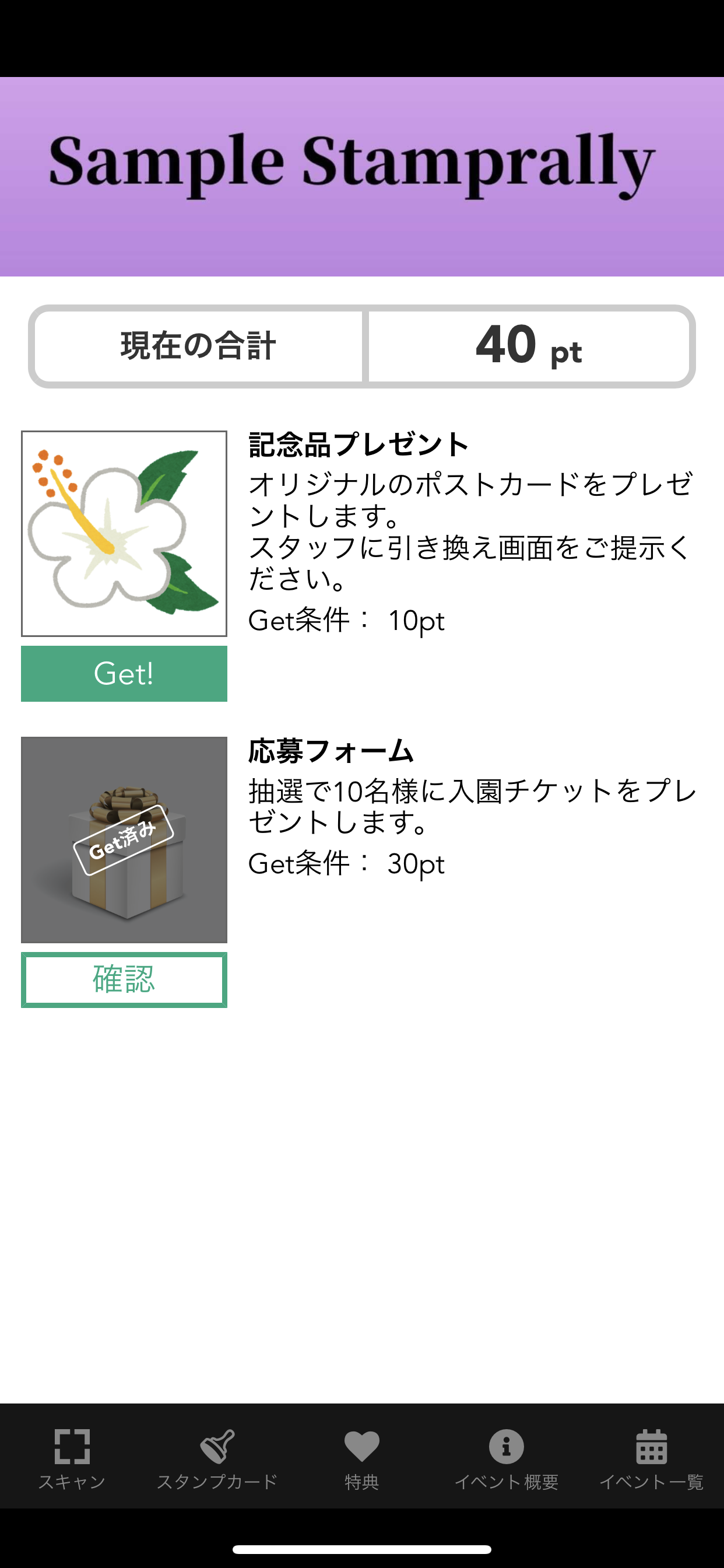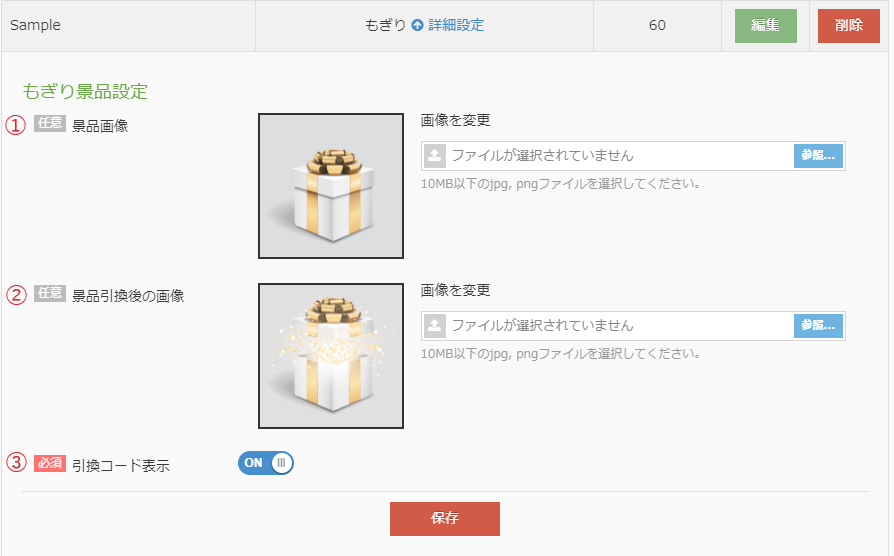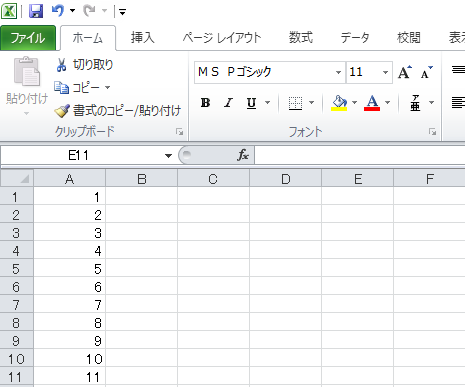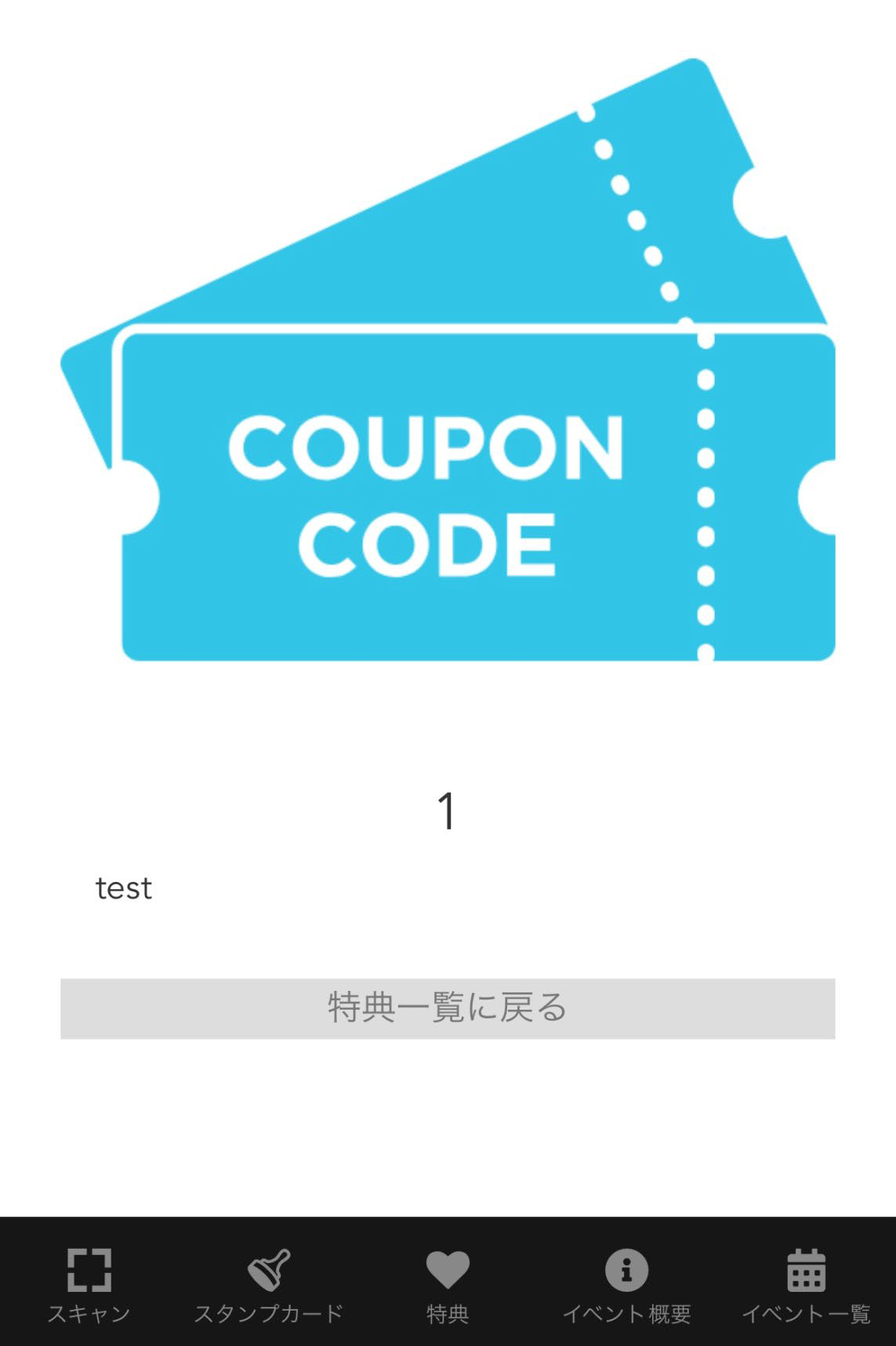特典の設定
スタンプラリーの特典画面に表示される特典の情報や獲得条件等の詳細を設定します。
設定した情報はカード一覧画面の「公開URL」に反映されます。
「URLを開く」を選択し、画面下部にある「特典」をクリックしてご確認ください。
特典の追加・削除
新規で特典を追加する際は任意の特典名を入力し、特典タイプを選択します。
『追加』をクリックすると、特典が追加されます。
※デフォルトでサンプルの特典(特典①)が一つ設定されています。
不要な場合は「削除」をクリックし、削除してください。
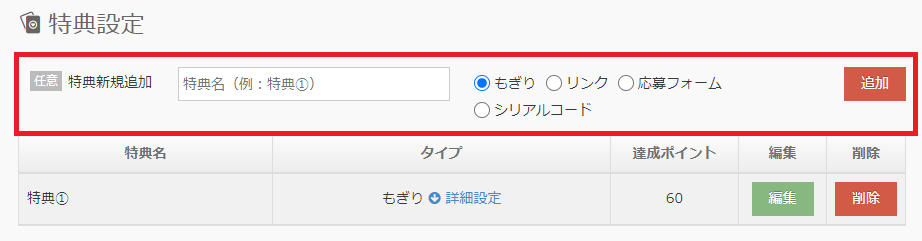
特典編集
 をクリックすると、「特典編集」の画面が表示されます。
をクリックすると、「特典編集」の画面が表示されます。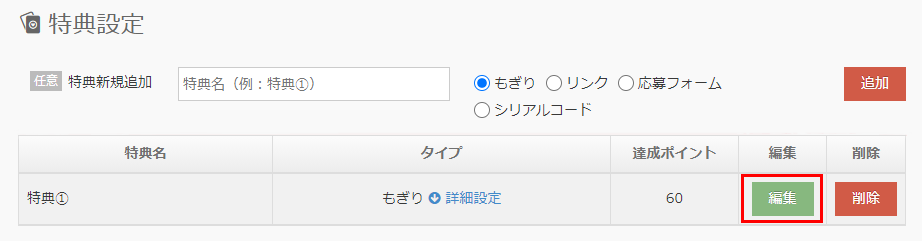
特典編集の設定項目は、すべての特典タイプ共通の設定となります。
特典編集で設定した内容は、スタンプラリーの特典画面に表示されます。
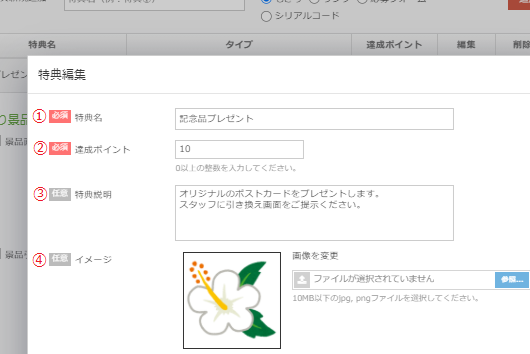
各特典の詳細設定
特典は4種類のタイプ(もぎり・リンク・応募フォーム・シリアルコード)があります。
以下のボタンをクリックすると、各特典タイプの機能と詳細設定の説明に遷移します。
リンク設定
達成時に別URLへのリンクを表示するタイプになります。
![]() をクリックすることで、以下の設定画面が開かれます。
をクリックすることで、以下の設定画面が開かれます。
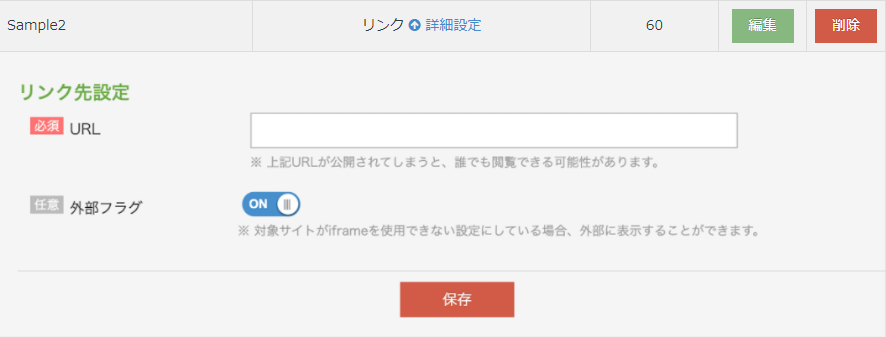
達成後に表示するURLを記入してください。
入力していただいたURLを直接開く場合、外部フラグをONにしてください。
※外部フラグをOFFにしたまま独自応募フォームを利用する場合、「Googleフォーム」をご利用ください。
Googleフォーム以外の独自応募フォームにつきましては、セキュリティの関係上ご利用いただけません。
応募フォーム
達成時に応募フォーム入力画面に進み、応募フォームを送信することで抽選に
応募ができるタイプとなります。
 をクリックすることで、以下の設定画面が開かれます。
をクリックすることで、以下の設定画面が開かれます。
応募フォームの入力項目と利用規約を作成してください。
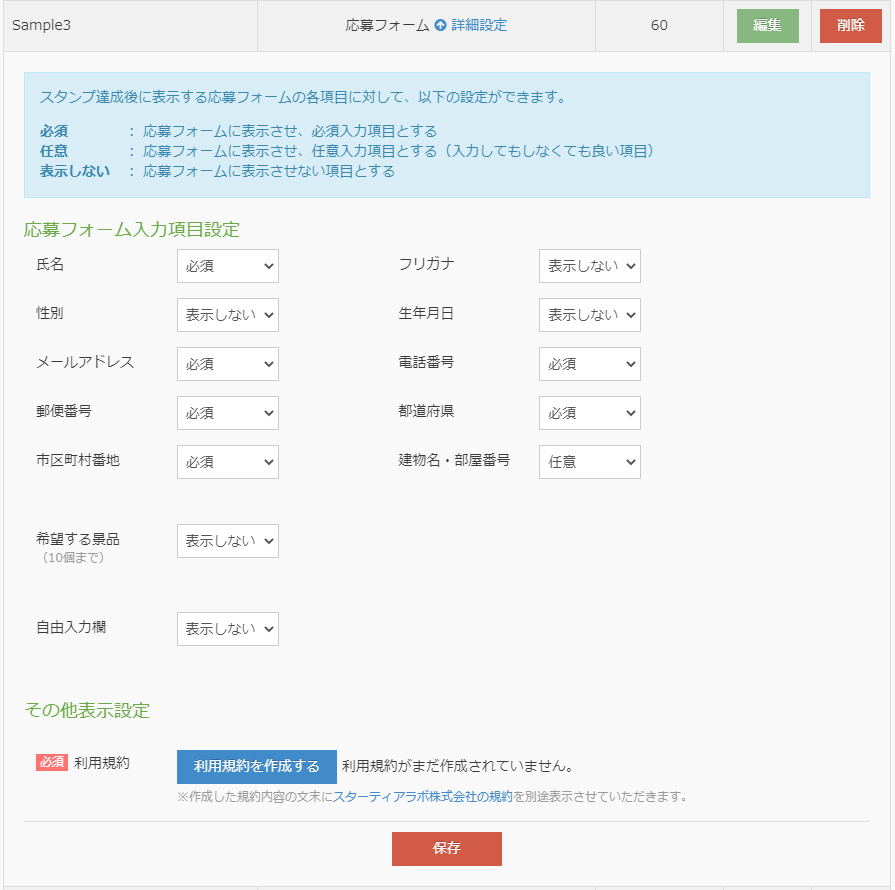
それぞれの項目横のドロップボックスにて、
「必須」「任意」「表示しない」の3つから選択可能。 任意の入力項目を設定していただくことができます。
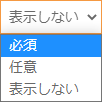
【自由入力欄】
自由入力欄のユーザー側回答欄は、256文字まで入力可能です。
(例)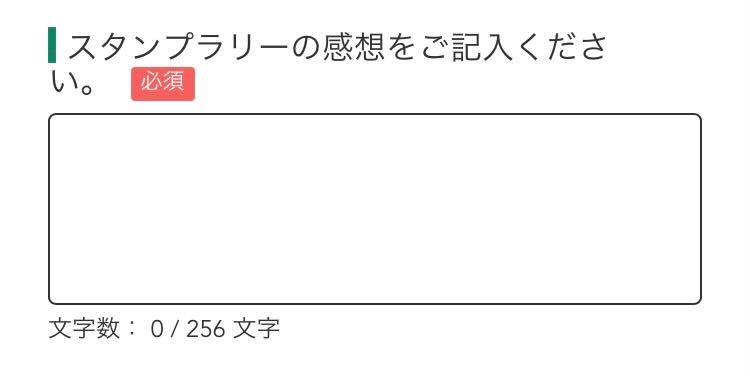
【利用規約】

※応募フォームを使用する場合、利用規約の作成は必須となります。
また作成画面を開いた際
サンプルの利用規約が記入されておりますが、 削除していただいても問題ございません。
企画に則した利用規約の作成をして下さい。
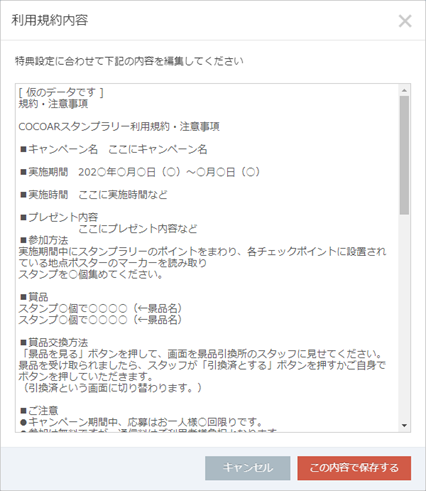
シリアルコード
シリアルコードを記載したCSVを登録し、達成時にランダムでCSV内のシリアルコードを発行するタイプです。
登録されたシリアルコードがすべて発行されると配布が終了します。
シリアルコードの発行数上限がある為、特典を先着何名様にプレセントという運用が可能です。
発行上限数以上のユーザーには特典が付与できません。
【シリアルコードの上限数】
CLOUD STAMP側で登録可能なシリアルコードの上限数はございません。
Excel等のCSVを作成するツールによって登録可能な数が変わります。
CSVに登録した数のシリアルコードが発行可能です。
シリアルコードを100個登録したCSVを登録した場合、発行できるシリアルコード数は100です。
【壁紙画像をプレゼントする場合】
壁紙プレゼントをONにしてください。
ユーザーは表示イメージのスクリーンショット用ページへ遷移し、
壁紙をスクリーンショットで保存出来るようになります。
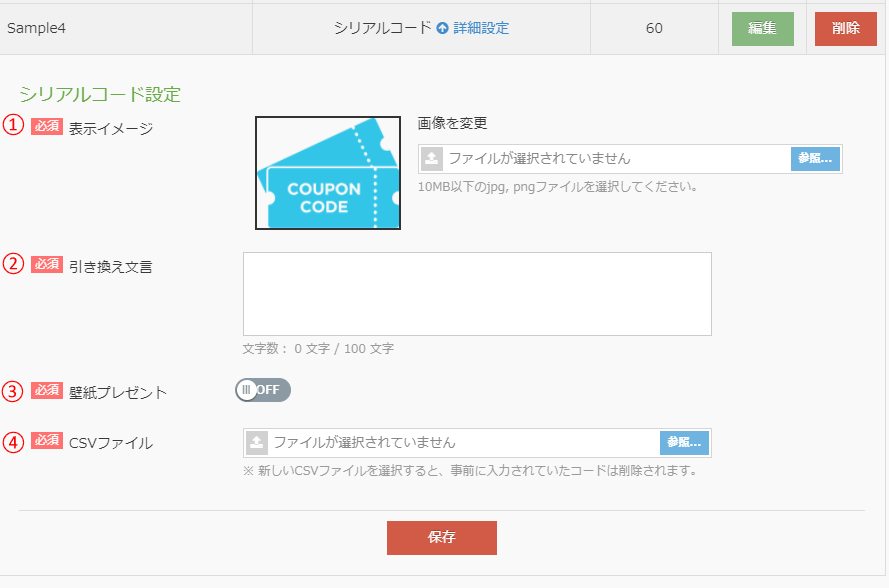
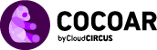 操作マニュアル
操作マニュアル